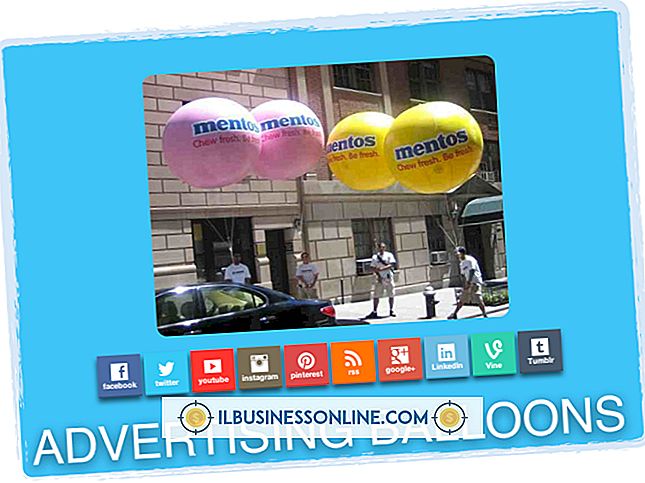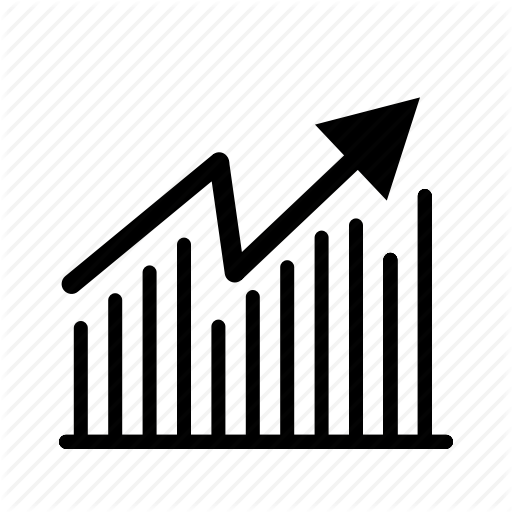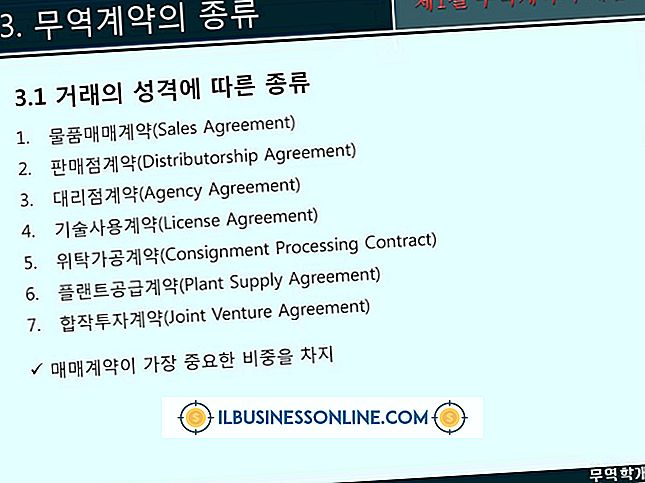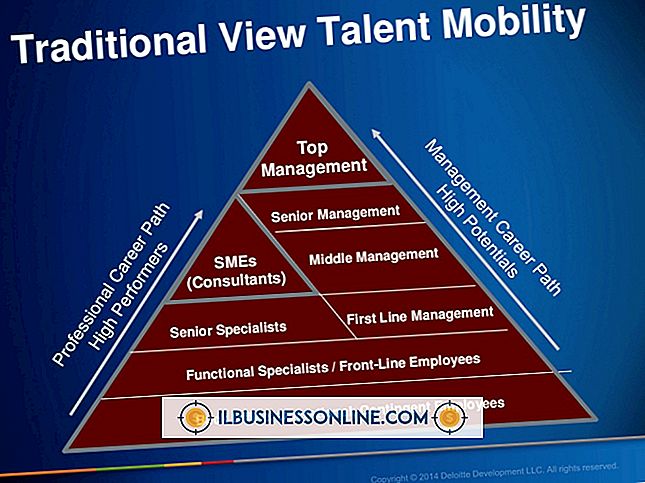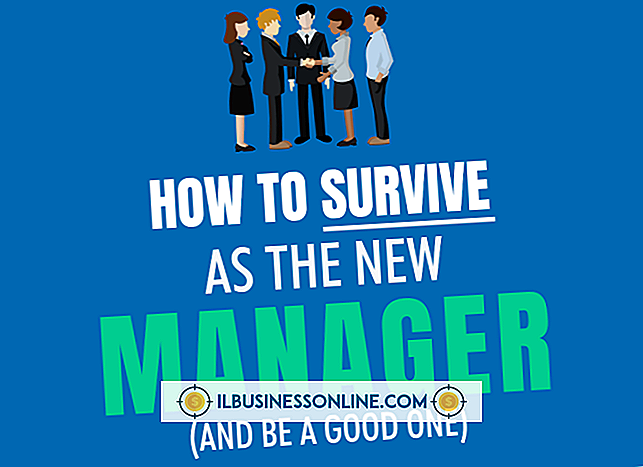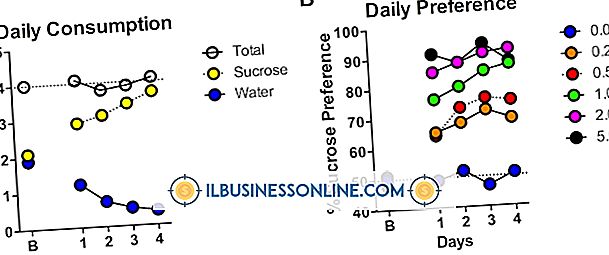Neden Firefox.Exe Başlangıçta?

Windows, işletim sistemi başladığında uygulamaları otomatik olarak başlatan Startup adlı özel bir klasöre sahiptir. Firefox iş bilgisayarlarınızdan birinde bulunuyorsa, Başlangıç klasörünüzde Firefox uygulamasına bir kısayol bulunması mümkündür. Firefox.exe, tarayıcıyı başlatan dosyanın adıdır. Firefox.exe'yi bilgisayarınızın Başlangıç klasörüne eklemediyseniz, karmaşayı ortadan kaldırmak ve başlangıç zamanını iyileştirmek için kaldırabilirsiniz.
Başlangıç Temelleri
Windows Başlangıç klasörünüzdeki gereksiz uygulamalar sisteminizi yavaşlatabilir, çünkü Windows önyüklendiğinde bunları yüklemelidir. Arka planda çalışan ek programlar diğer iş uygulamalarının yerine kullanabileceği kaynakları kullandığından performans da düşebilir. Yüklü birkaç Firefox eklentiniz varsa, bunlar da kaynakları tüketebilir. Öte yandan, Başlangıç klasörünüze bir uygulama eklemek, yaşamınızı kolaylaştırabilir, çünkü sık kullandığınız programlar Windows başlatıldıktan sonra kullanıma hazır olacaktır.
Firefox Başlangıç Girişleri
Bir bilgisayarı paylaşır ve hesap açarsanız, işletmenizdeki bir başkasının Windows Başlangıç klasörüne Firefox.exe için bir giriş eklemesi olasıdır. Başlangıç klasörünü bulmak kolay olmadığından, birinin yanlışlıkla Firefox’a kısayol oluşturması ve onu Başlangıç klasörüne bırakması olası değildir. Casus yazılımlar ve virüsler, bilgisayarınızdaki dosyaları değiştirme becerisine de sahiptir. Örneğin, bir virüs Firefox.exe programına kısayol oluşturabilir ve Başlangıç klasörünüze yerleştirebilir.
uzaklaştırma
Otomatik olarak başlamasını önlemek için Firefox'u Başlangıç klasöründen kaldırın. Windows "Başlat" düğmesini tıklayın ve arama kutusuna "msconfig" yazın. Arama sonuçları listesinde "Msconfig" seçeneğini tıklayın ve Windows başladığında başlayan programların bir listesini görüntülemek için Sistem Yapılandırması penceresindeki "Başlangıç" sekmesini tıklayın. Firefox.exe girişinden onay işaretini kaldırın ve Firefox'u Başlangıç klasöründen kaldırmak için "Tamam" ı tıklayın. Bir onay penceresi bilgisayarınızı yeniden başlatmak veya yeniden başlatmadan çıkmak isteyip istemediğinizi sorar. Çalışmanızı yarıda kesmek istemiyorsanız, "Yeniden Başlatmadan Çık" ı tıklayın. Windows bir dahaki sefer başlatıldığında değişiklikleri uygular. İsteğe bağlı olarak, bilgisayarınızı algılayamıyorsanız olası zararlı yazılımlara karşı taramak için bir virüsten koruma programı çalıştırın. Firefox.exe'nin Başlangıç klasörüne nasıl girdiğini öğrenin.
hususlar
Sistem Yapılandırması penceresindeyken, Windows başladığında açılan diğer uygulamaları inceleyin. Hiç arka planda çalışan kullanmadığınız ek programlar keşfedebilirsiniz. Sistem Yapılandırması penceresindeki herhangi bir uygulamadan onay işaretini kaldırabilseniz de, bir uygulamayı başlatma listesinden çıkarmadan önce ne olduğunu bilmek iyi bir fikirdir. Önemli işlemlerin çalışmasını önlemek, kararlılık sorunlarına neden olabilir. Bir uygulamanın adını tanımıyorsanız, adını bir arama motoruna yazabilir ve ne yaptığını bulmak için Web’de arama yapabilirsiniz.